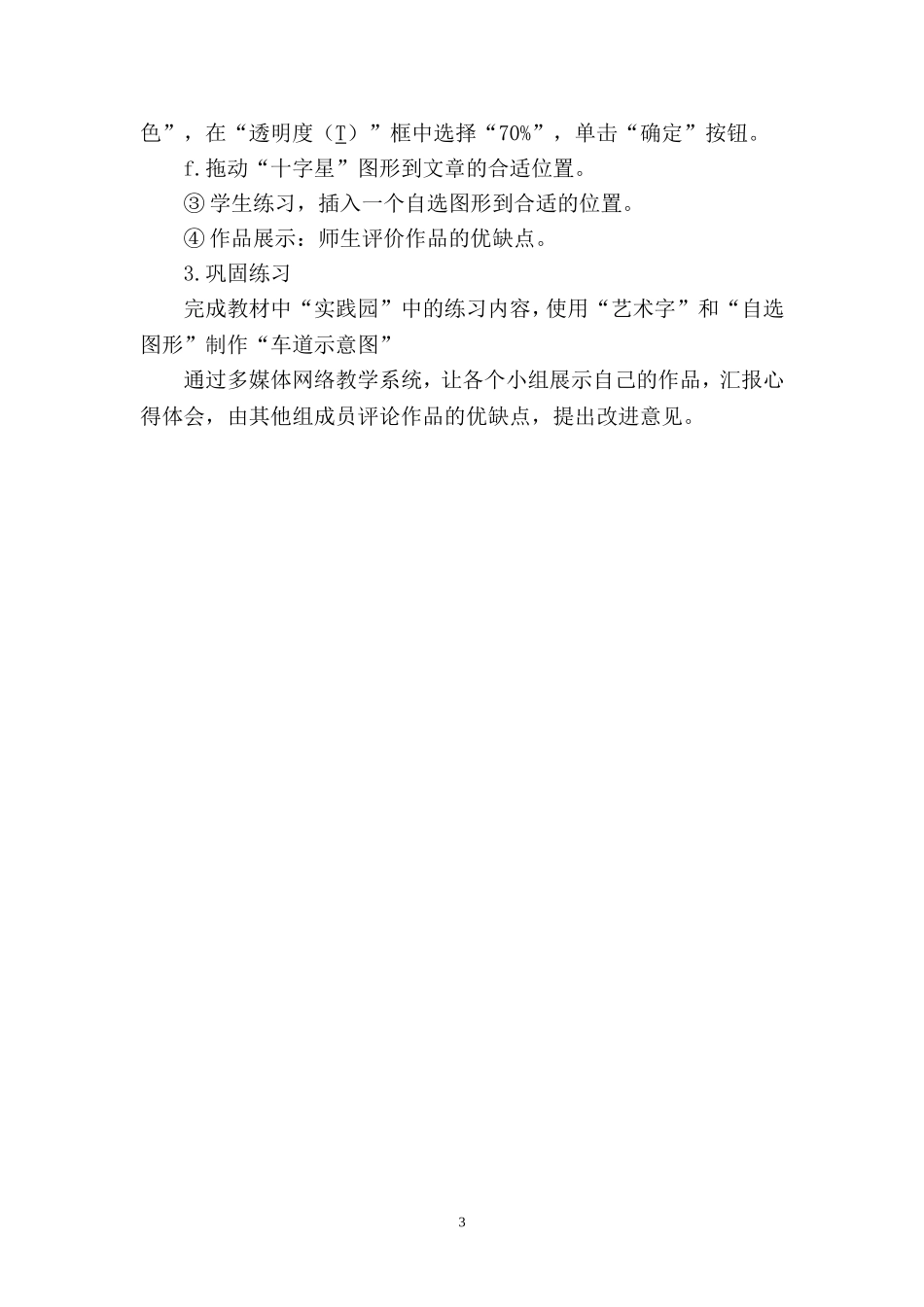第7课美化文章[教学目的与要求]1.能够围绕主题综合利用艺术字和自选图形创作简单美丽的文档作品。2.提高学生综合运用信息技术工具解决实际问题的能力,体验Word在加工、美化文档信息方面的优势。3.感受信息对生活与学习的作用,初步形成善于发现信息问题,并主动获取信息,积极参与信息活动的意识。[教学重点与难点]1.重点:学会如何用艺术字和自选图形美化文章,体会艺术字和自选图形的作用。2.难点:通过“文字环绕”等命令,改变艺术字和自选图形在文档中的位置。[教学方法与手段]任务驱动、探究学习、实验学习、问题解决学习。[教学准备]多媒体网络教室。[教学过程]1.导入展示两篇内容相同的Word文档,其中一篇文章的标题用艺术字显示。学生观察后提出问题:你喜欢哪一篇文章的标题?为什么?小结:我们可以用艺术字来美化我们的文章。2.新授(1)插入“艺术字”①想一想:你能不能像老师一样,把标题改成艺术字的形式呢?②学生练习:打开D盘中名为“奇妙的国际互联网”的Word文1档,在电脑中试一试,找一找插入艺术字的方法。③请一位学生在计算机中演示在文档中插入艺术字的步骤:a.单击“插入”菜单,指向“图片(P)”,选择“艺术字(W)”命令,弹出“艺术字库”对话框。b.选择其中一个样式,单击“确定”按钮,弹出“编辑‘艺术字’文字”对话框。c.在“字体(F)”框中选择“华文新魏”,在“文字(T)”框中键入“奇妙的国际互联网”,单击“确定”按钮。④学生练习完成任务,教师巡视,进行个别辅导。师生互动,展示个别学生的作品,观察讨论:插入艺术字的位置合适吗?应该放在什么位置?教师演示:a.单击“艺术字”工具栏中的“文字环绕”按钮,选择“上下型环绕(S)”命令。b.拖动艺术字到合适的位置。议一议:艺术字周围的小圆圈和小方块有什么作用?a.学生动手尝试修改艺术字的大小。b.学生展示操作过程。小结:可以用艺术字周围的矩点改变艺术字的大小。(2)插入自选图形①导入:在Word中,我们不仅可以插入美丽的艺术字,还可以插入各种各样的图形来美化我们的文章。②教师演示:插入“十字星”图形。a.单击“插入”菜单,指向“图片(P)”,选择“自选图形(A)”命令,弹出“自选图形”工具栏。b.单击“星与旗帜”中的“十字星”图形。c.拖动出大小合适的“十字星”图形。d.右击“十字星”图形,弹出快捷菜单,单击“设置自选图形格式(O)”命令,弹出“设置自选图形格式”对话框。e.在“颜色与线条”中“填充”项的“颜色”框中选择“红2色”,在“透明度(T)”框中选择“70%”,单击“确定”按钮。f.拖动“十字星”图形到文章的合适位置。③学生练习,插入一个自选图形到合适的位置。④作品展示:师生评价作品的优缺点。3.巩固练习完成教材中“实践园”中的练习内容,使用“艺术字”和“自选图形”制作“车道示意图”通过多媒体网络教学系统,让各个小组展示自己的作品,汇报心得体会,由其他组成员评论作品的优缺点,提出改进意见。3